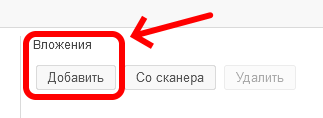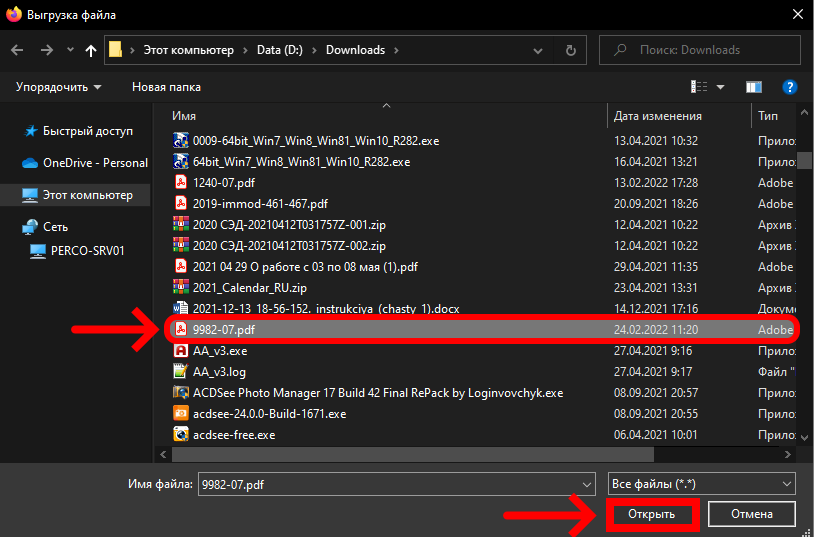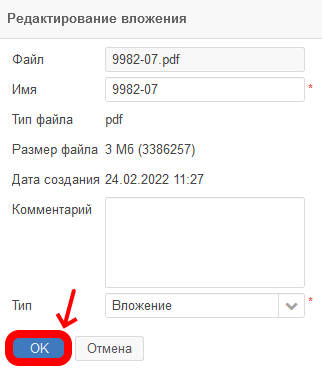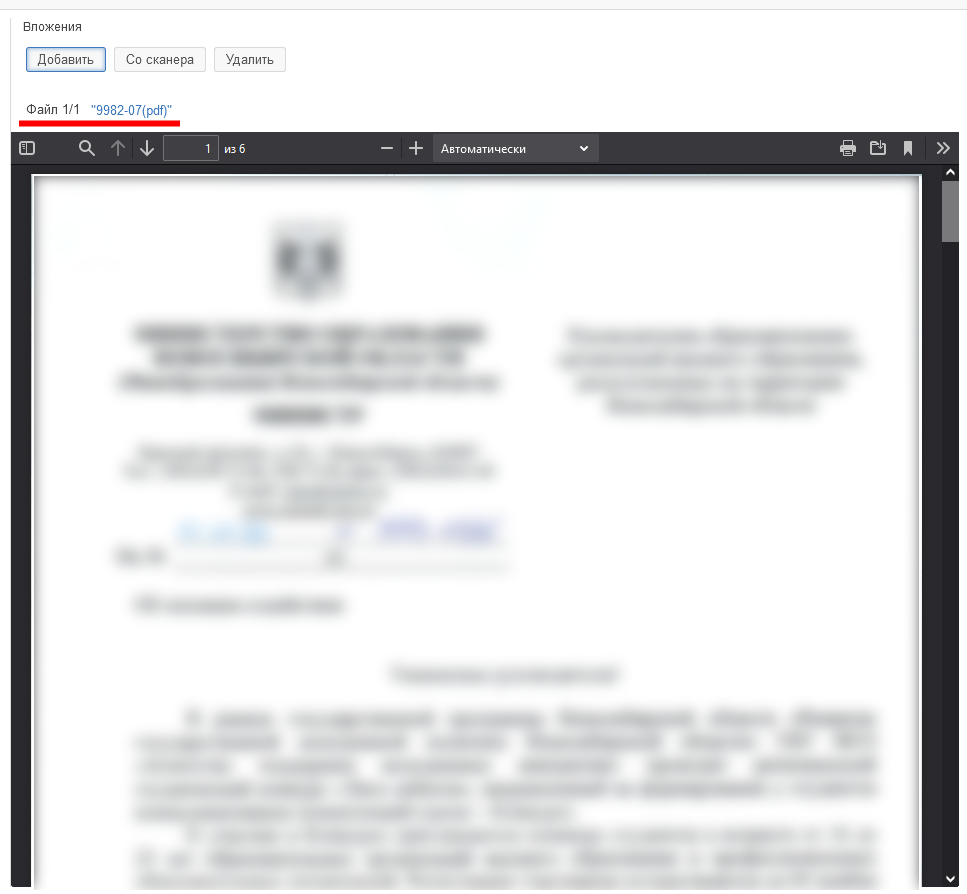Инструменты пользователя
tezis:doc-registration
Это старая версия документа!
Содержание
Главная › Цифровые сервисы › СЭД Тезис › Регистрация входящей корреспонденции
Регистрация входящей корреспонденции
При поступлении электронного письма или бумажной корреспонденции регистрация входящего документа в системе СЭД Тезис производится следующим образом:
Открыть форму быстрой регистрации в меню Канцелярия → Форма быстрой регистрации.
Заполнение информации
Заполнить следующие реквизиты письма:
- Тема - напишите название документа или тему электронного письма (О чём данный документ?);
- Способ получения - выбрать из выпадающего списка список получения письма.
- Содержание вставьте полный текст электронного письма и адрес отправителя или какие-либо комментарии к документу, если он бумажный;
- Исх. № ________ от ________ - вводим исходящий номер и дату, указанную непосредственно в самом документе.
- (если номера нет или это электронное письмо, то вместо номера пишем «б/н»);
- В поле Отправитель выбираем из списка отправителя;
(если не нашли, то смотрите ниже свёрнутый блок, чтобы добавить нового) - В поле Направлено в дело выбираем из списка Том №1-Входящие 2022;
- В поле Вх. № ________ от ________ необходимо нажать кнопку
 Получить номер и ввести сегодняшнюю дату;
Получить номер и ввести сегодняшнюю дату;
(вводим входящий номер, который ранее написали на документе в штампе и дату сегодняшнюю) - В поле Руководитель выбираем из списка ректора или проректора, которому уйдет на резолюцию документ;
- В поле Комментарий (если необходимо) впишите комментарий для утверждающего.
(пример заполнения карточки регистрации ниже)
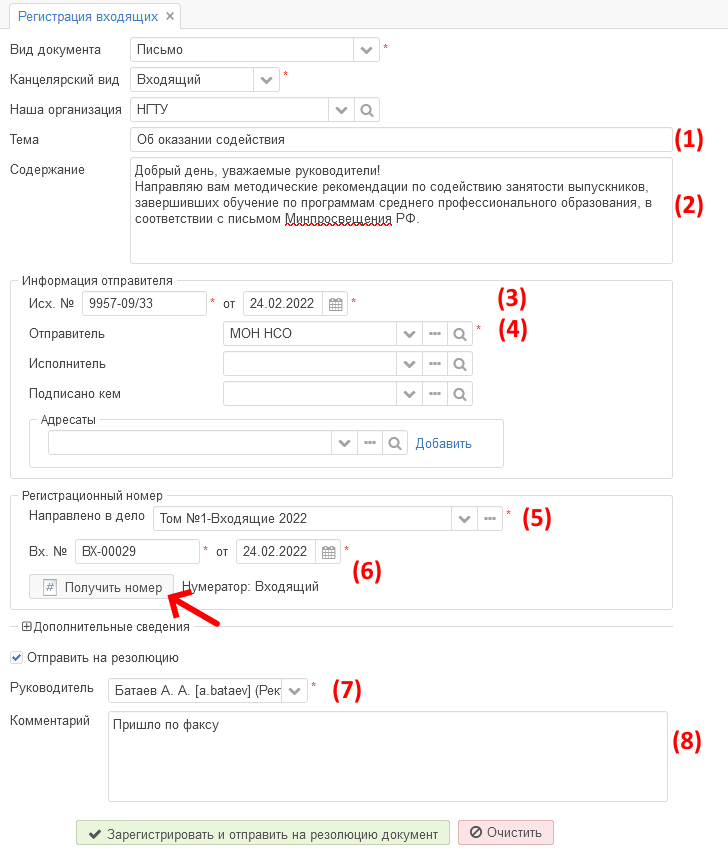
Загрузка вложений (при наличии)
- После заполнения полей карточки необходимо загрузить файлы с документами!
- Когда заполнили все поля и загрузили файлы, то в самом низу нажимаете кнопку
✔ Зарегистрировать и отправить на резолюцию документ.

- Если документ будет успешно зарегистрирован, то появится такое сообщение и все поля формы очистятся.

Вопросы по работе Тезис
tezis@ciu.nstu.ru
tezis/doc-registration.1752052209.txt.gz · Последнее изменение: 2025/07/09 16:10 — Орлов Михаил Викторович